Научете как да активирате Apple Pay и да го използвате на вашия Apple Watch. По този начин можете да правите покупки в тухлени магазини, без да носите кредитната си карта или iPhone. Ще ви преведа и през настройването на Apple Pay и ще ви обясня как да зададете карта по подразбиране във вашия Apple Wallet!
Свързано с: Как да настроите Apple Pay на вашия iPhone
Направо към:
- Как работи Apple Pay на Apple Watch
- Как да настроите Apple Pay на вашия Apple Watch
- Как да добавите карта към Apple Pay
- Как да добавите няколко карти в Apple Pay
- Как да премахнете кредитна карта
- Как да платите с Apple Watch в магазини
- Как да изберем с коя карта да платя
- Запазват ли се карти при резервно копиране на Apple Watch
Как работи Apple Pay на Apple Watch
Apple Pay ви позволява да добавяте карти към вашия iPhone, което след това ги прави достъпни на вашите устройства на Apple, влезли в същия акаунт в iCloud. Това ви дава право да използвате сигурни плащания на Apple с помощта на безконтактни четци в магазините и за онлайн пазаруване. След като настроите Apple Pay на вашия iPhone, ще можете да го използвате на вашия Apple Watch! За да научите повече за навигирането на вашия Apple Watch, регистрирайте се за нашия безплатен бюлетин за съвет на деня.
Върнете се в началото
Как да настроите Apple Pay на вашия Apple Watch
Можете да настроите Apple Pay на часовника си, като използвате своя iPhone.
- Отворете приложението Watch на вашия iPhone.
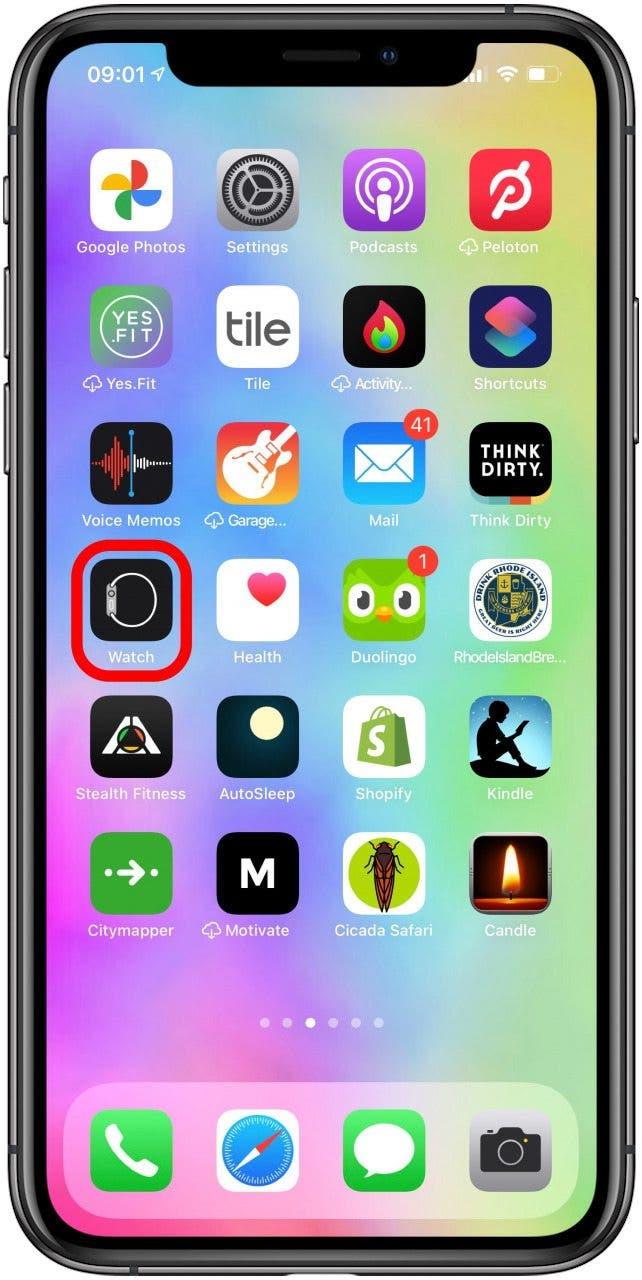
- Докоснете Wallet & Apple Pay под раздела My Watch.
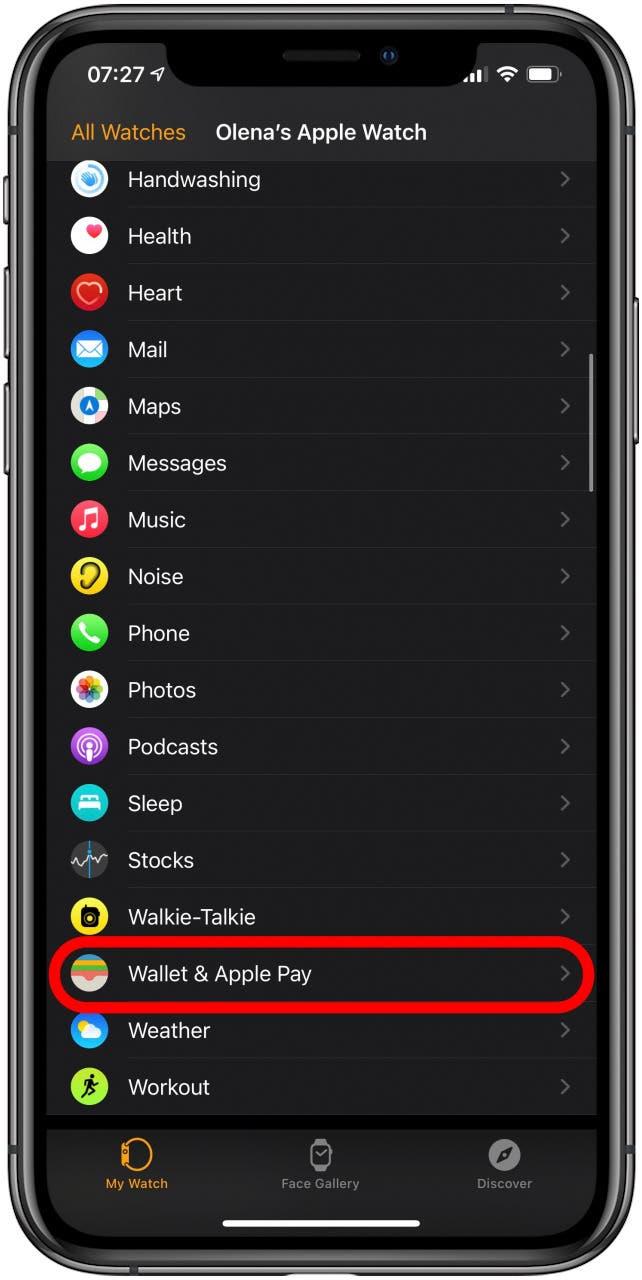
- Докоснете Добавяне на карта .
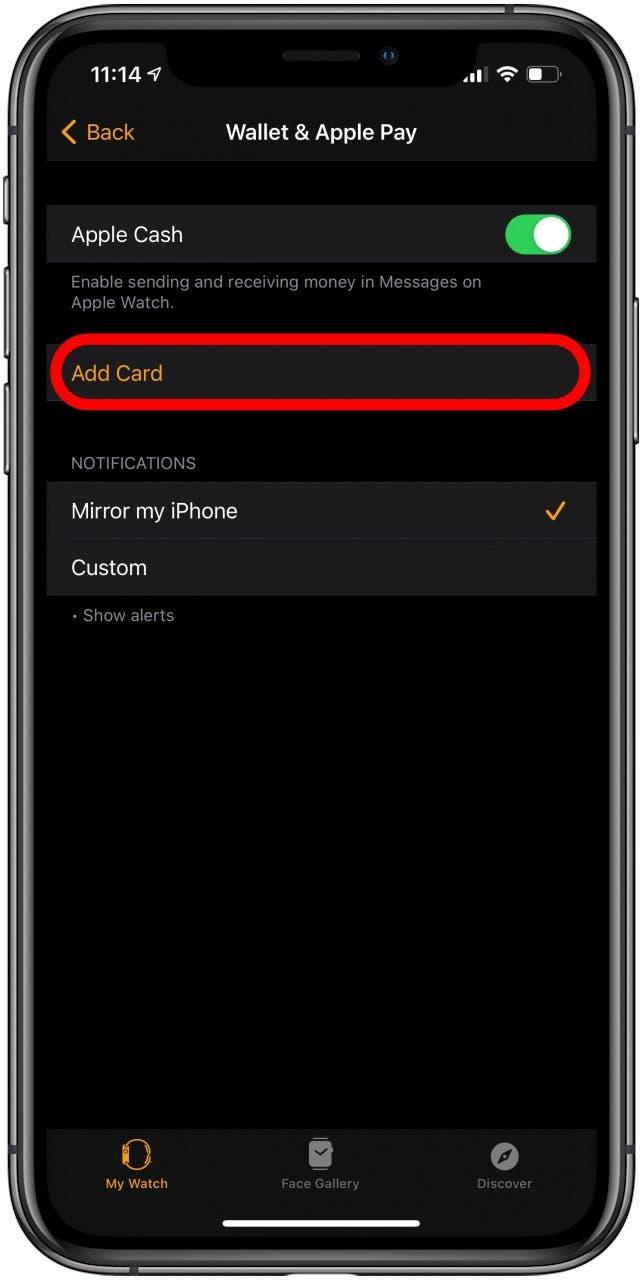
- Докоснете Напред .
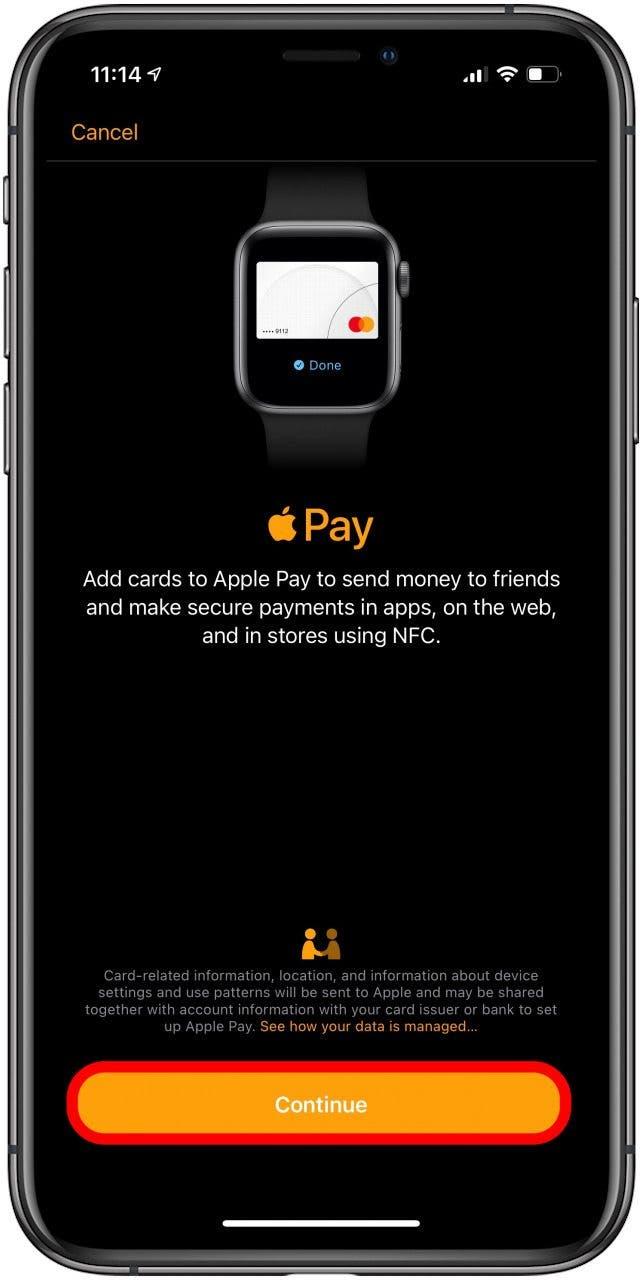
- Под Плащане докоснете Кредитна или дебитна карта . Можете също да настроите транзитна карта тук.
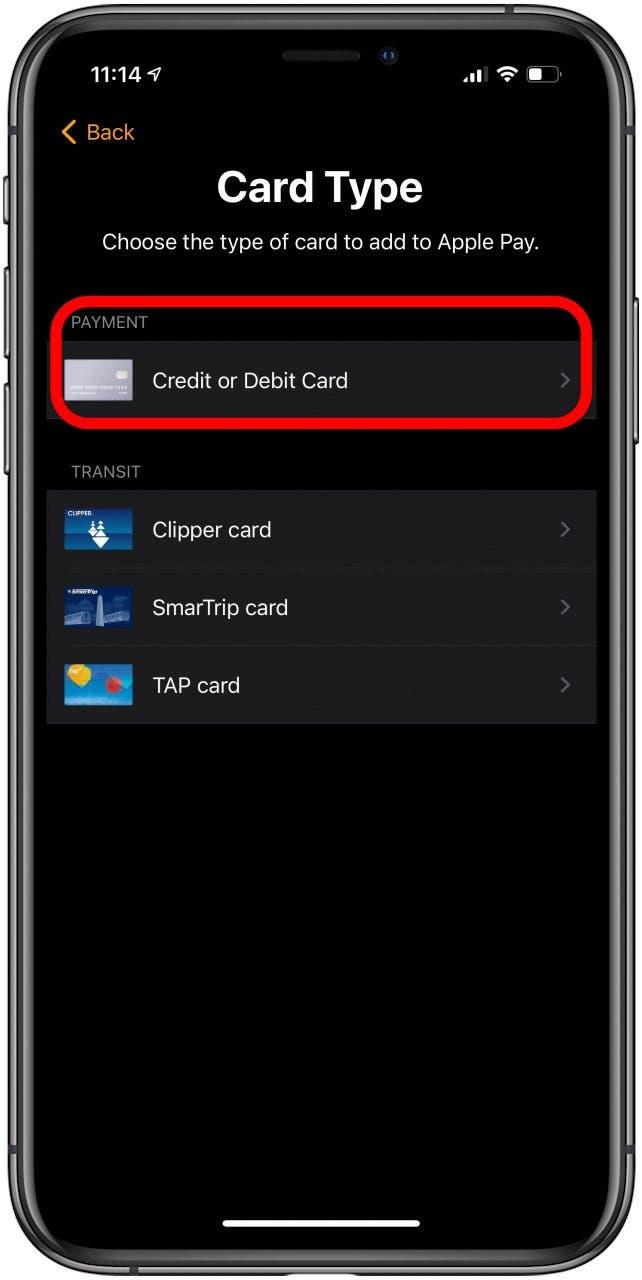
- Задръжте iPhone над кредитната си карта, за да сканирате информацията. Ако предпочитате да го въведете сами, докоснете Въвеждане на данни за картата ръчно .
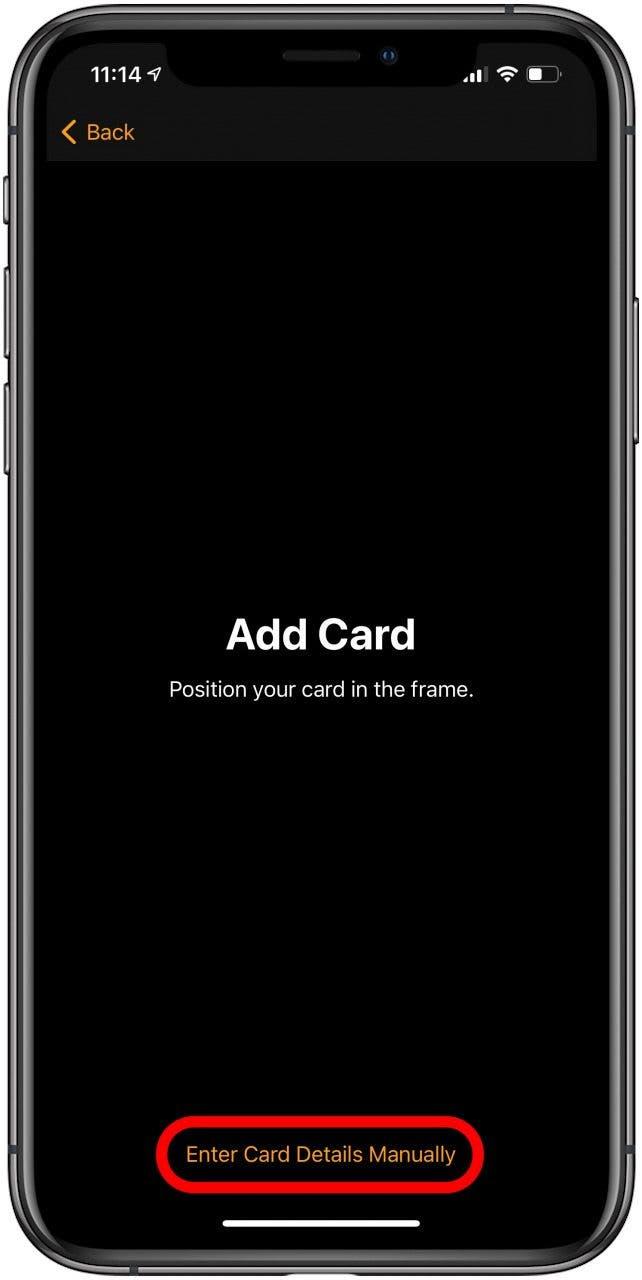
- Въведете името си и номера на картата, след което докоснете Напред .

- След това срока на годност и кода за сигурност.
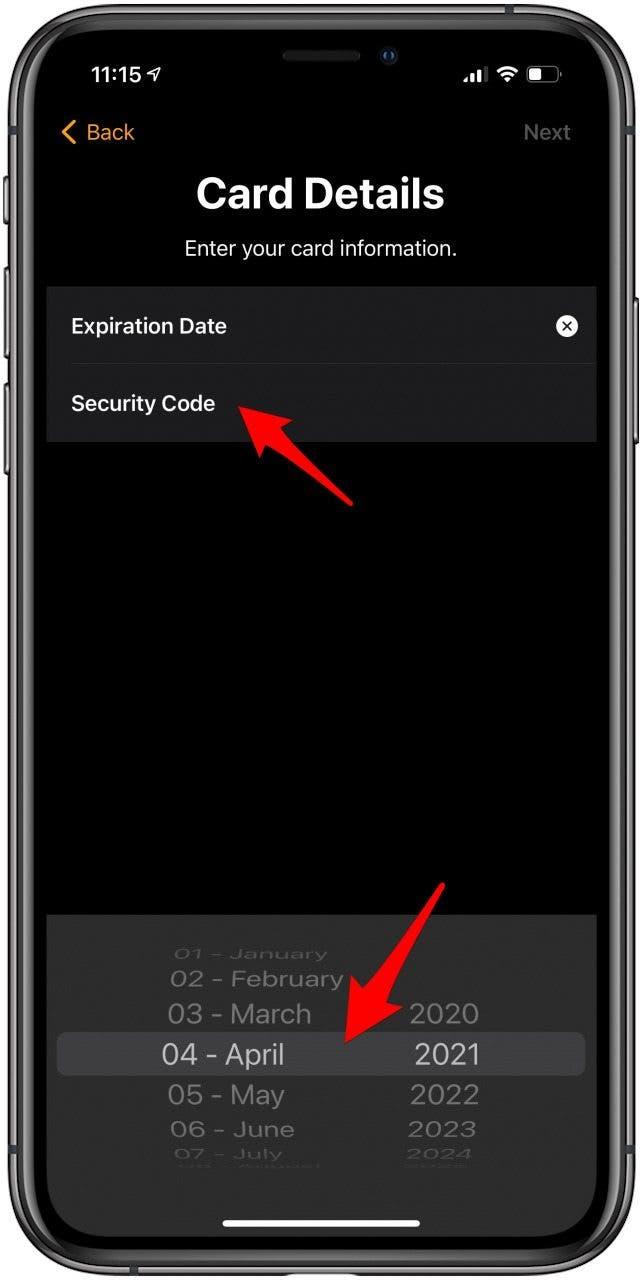
- Докоснете Напред , след което докоснете Добавяне .

- Приемете условията и условията.
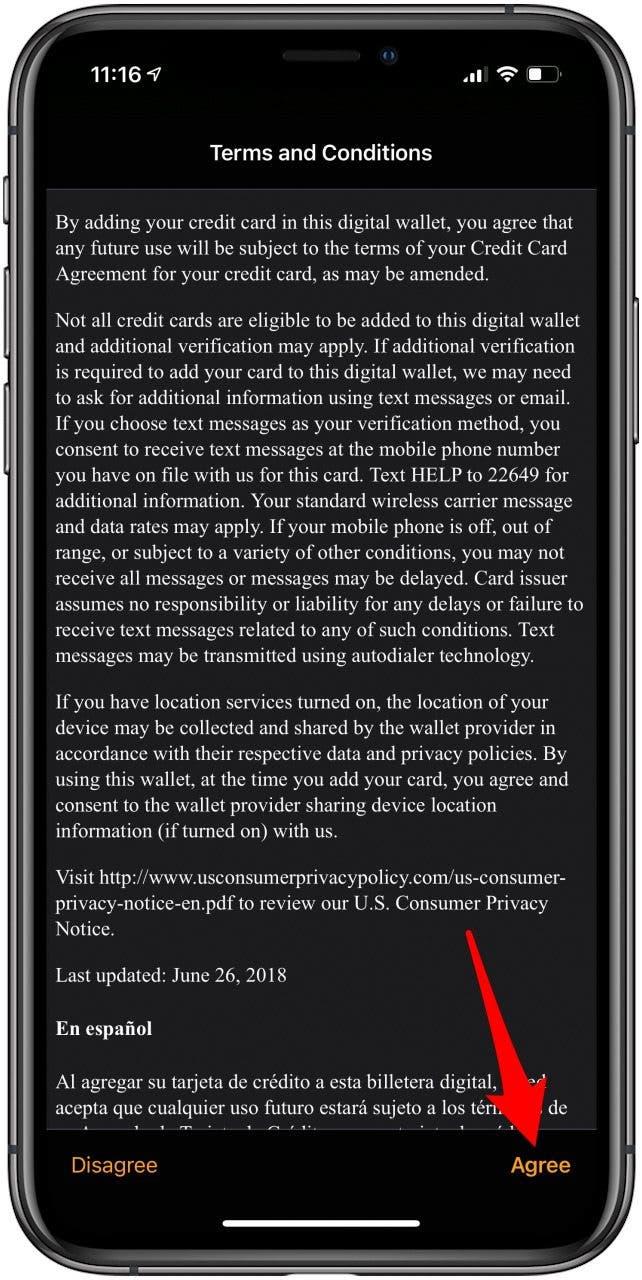
- Можете да завършите проверката или да пропуснете това засега. Докоснете Напред , за да потвърдите.
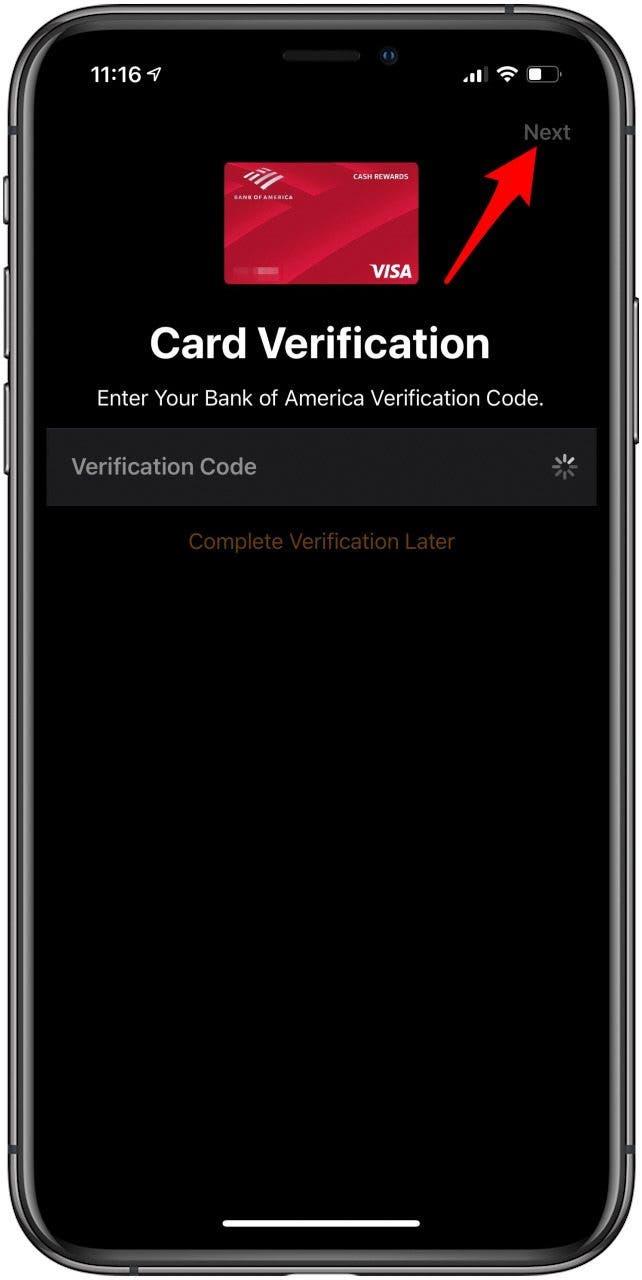
- Ако използвате телефонния си номер за потвърждение, той автоматично ще добави кода.
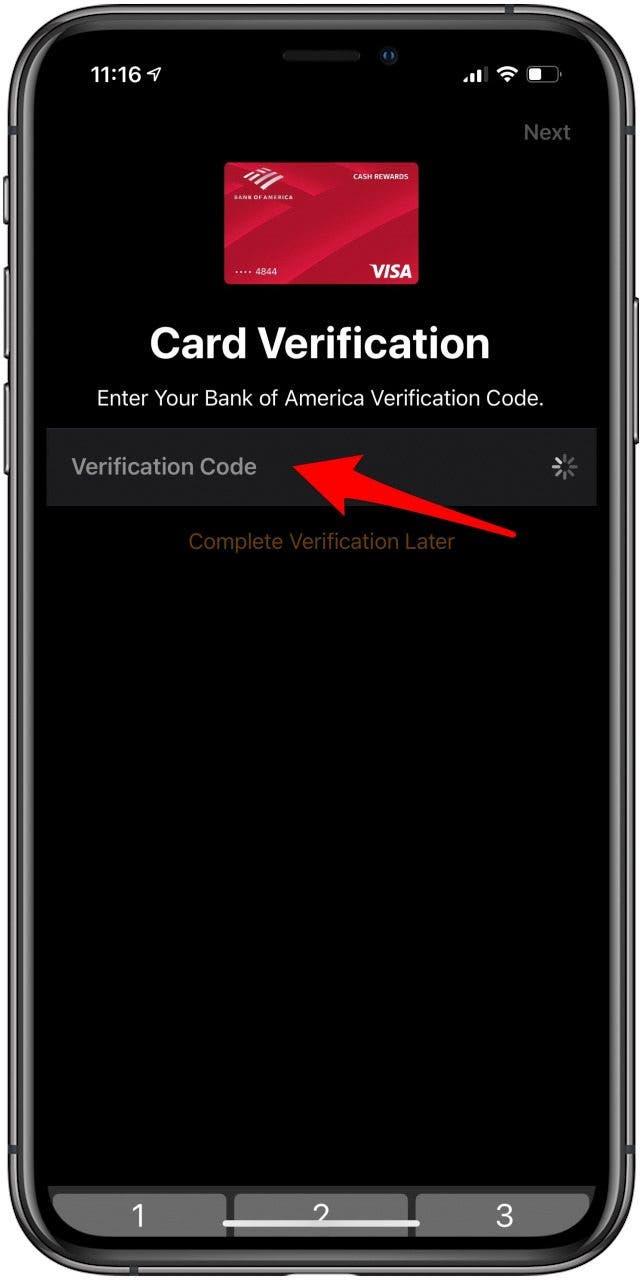
- След това можете да докоснете Използване като карта по подразбиране , за да настроите тази карта като стандартна за вашия портфейл.
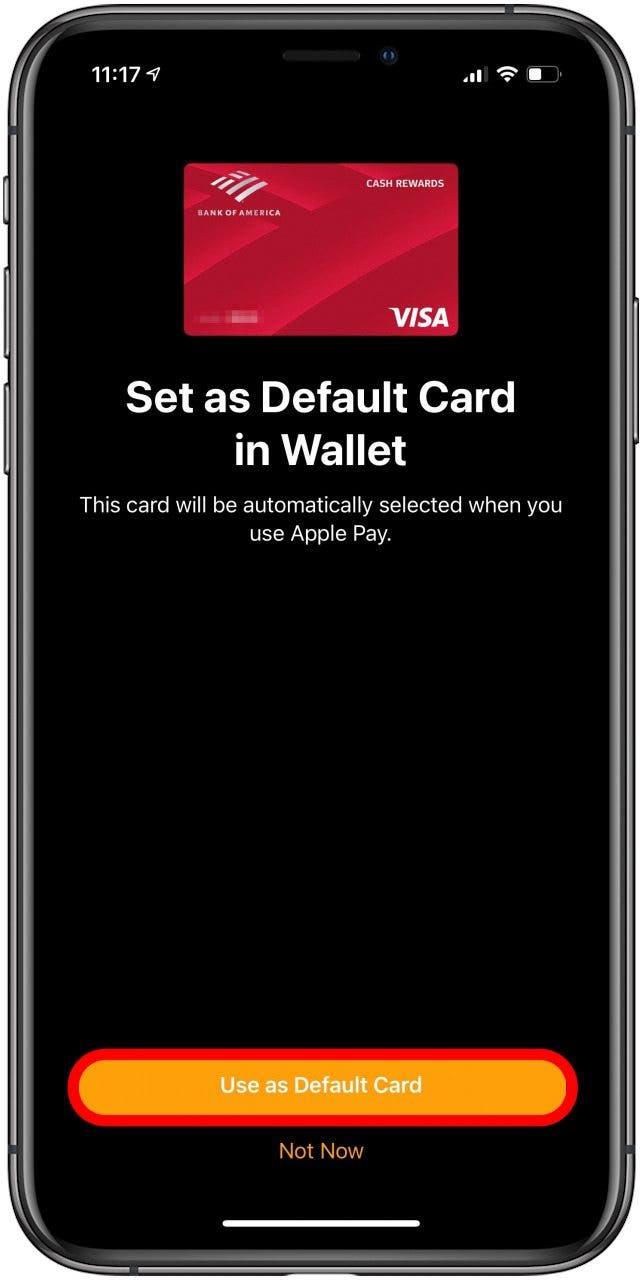
След като това е настроено, можете да научите как да активирате Apple Pay в брой за изпращане и заявяване на пари между вашите контакти.
Върнете се в началото
Как да добавите карта към Apple Pay
Трябва да добавите поне една карта, за да настроите Apple Pay, за да можете да се обърнете към раздела как да настроите Apple Pay, за да направите това. Можете да добавяте няколко карти, както и да премахвате карти.
Как да добавите няколко карти в Apple Pay
Можете да имате няколко карти във вашия портфейл. За да добавите втора карта, трябва да преминете през същите стъпки, които сте използвали за настройване на Apple Pay.
Как да премахнете кредитна карта
- Отворете приложението Watch на вашия iPhone.
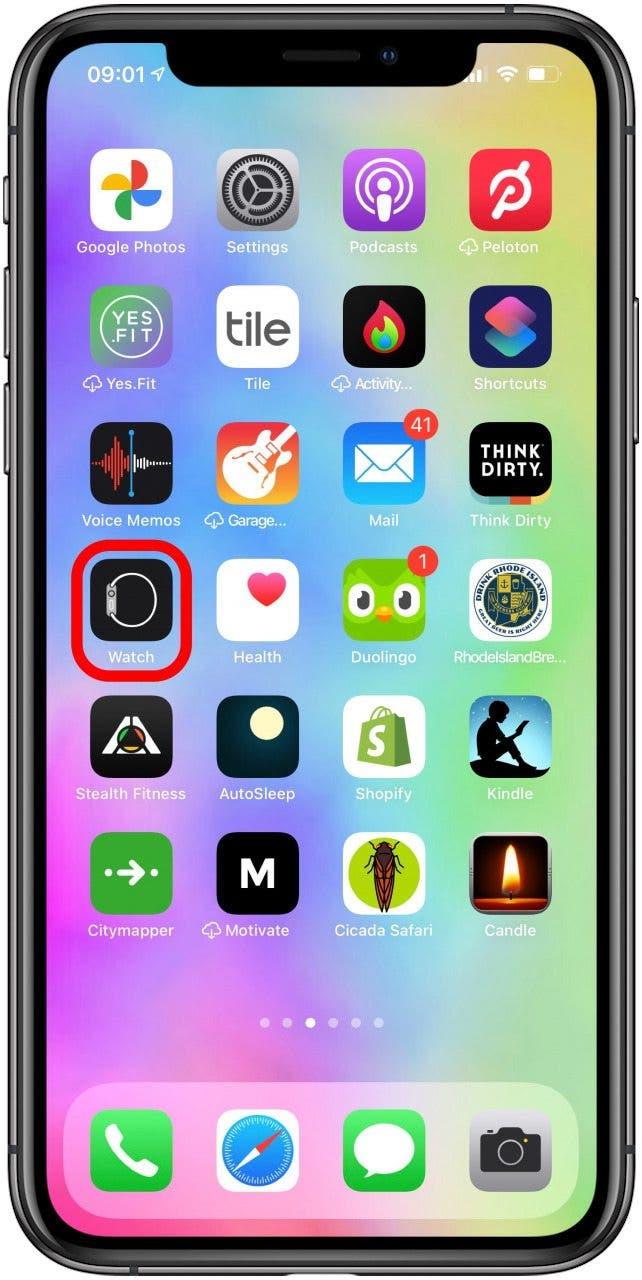
- Докоснете Wallet & Apple Pay под раздела My Watch.
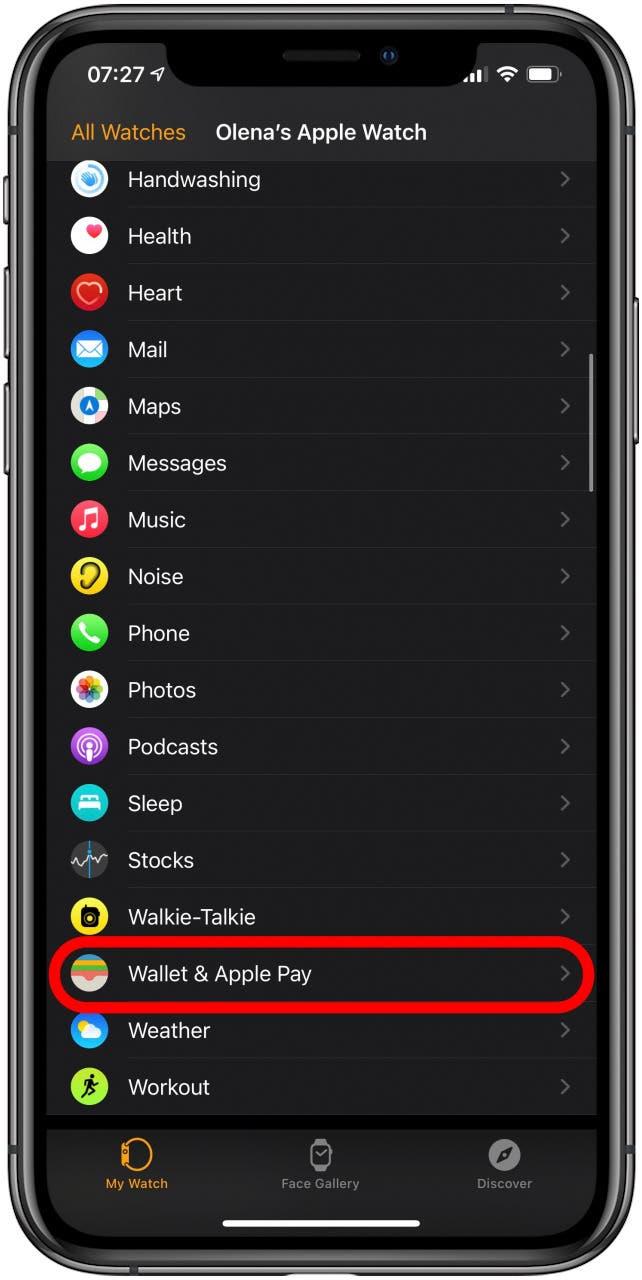
- Докоснете картата, която искате да премахнете.
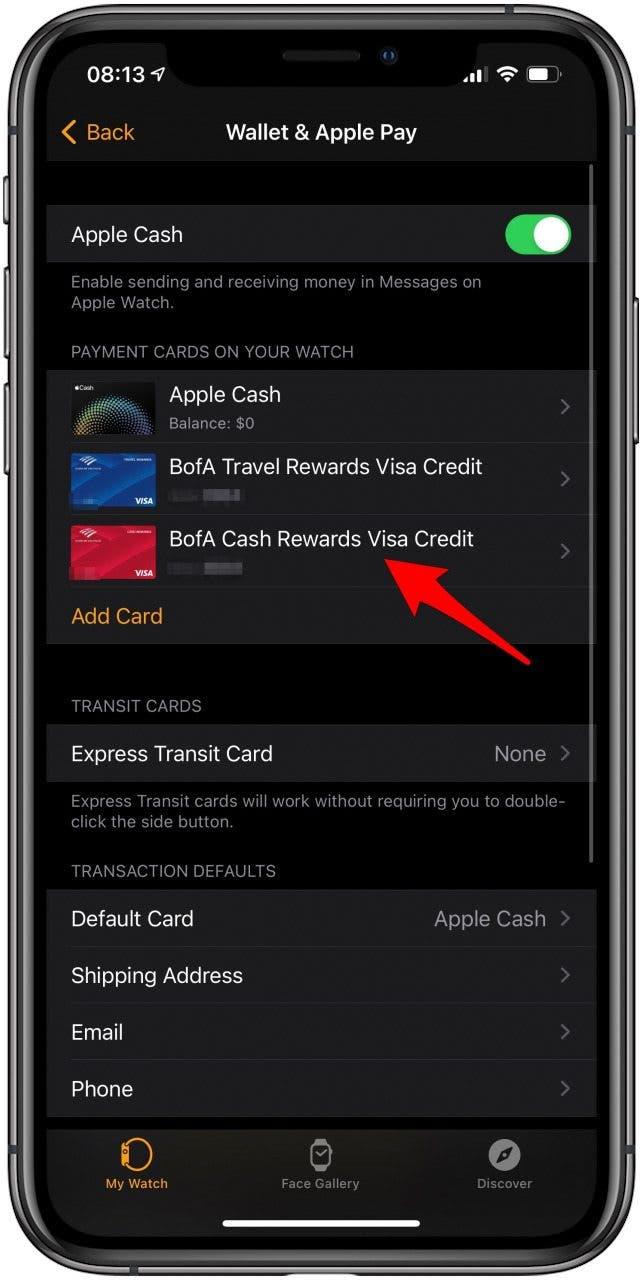
- Докоснете Премахване на тази карта и потвърдете, за да премахнете.
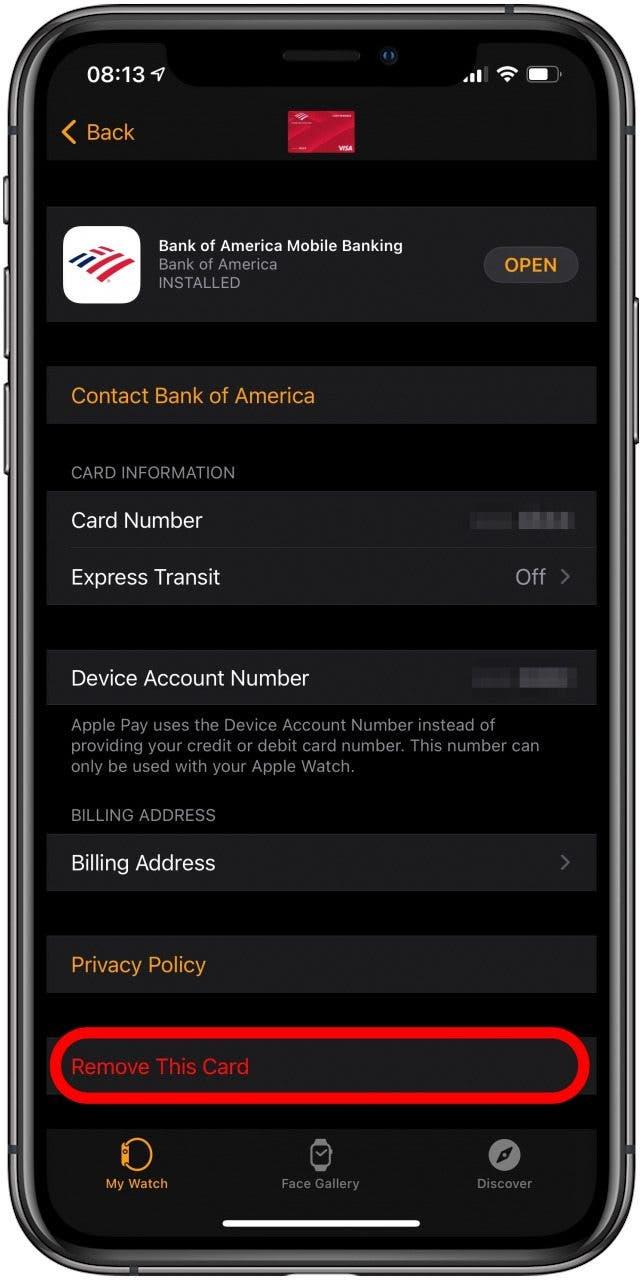
Върнете се в началото
Как да платите с Apple Watch в магазините
Плащането при плащане никога не е било по-лесно! Използването на Apple Pay на вашия Apple Watch прави плащанията по-бързи от всякога:
- Щракнете двукратно върху страничния бутон , за да изтеглите кредитната си карта Apple Pay.
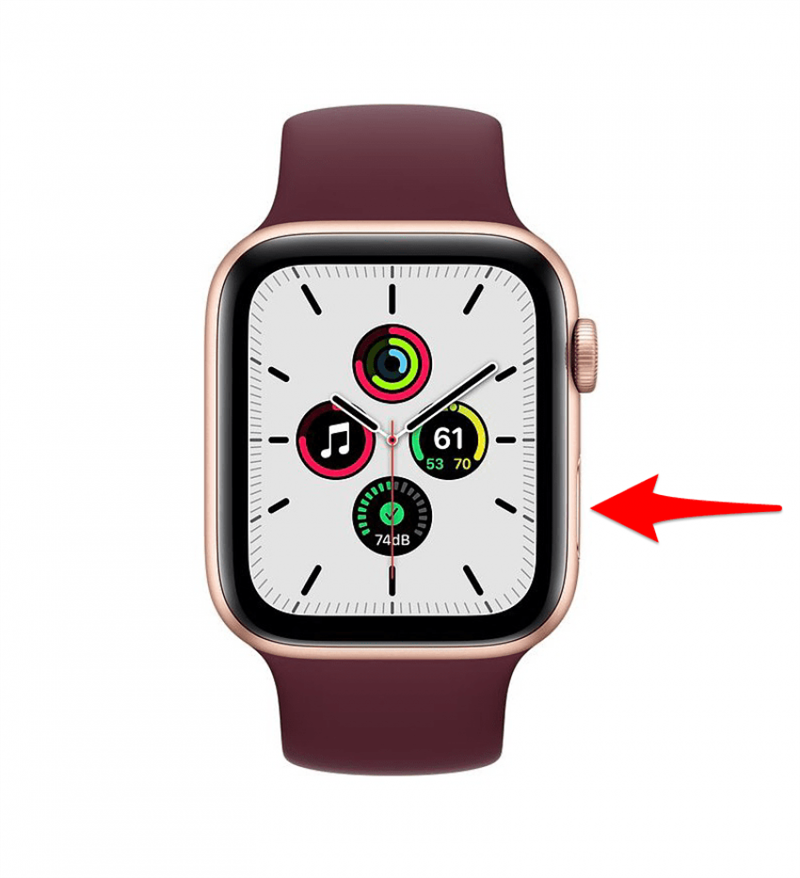
- Дръжте Apple Watch близо до безконтактния четец.
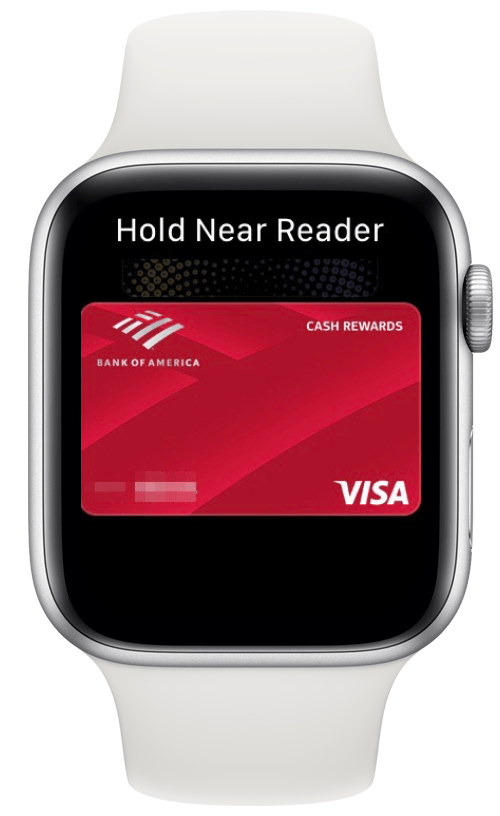
Apple Pay на Apple Watch работи ли без iPhone? Да! Дори да имате Apple Watch само с GPS, можете да платите само с часовника си.
Върнете се в началото
Как да изберем с коя карта да платя
За да използвате кредитните си карти, трябва да докоснете двукратно страничния бутон и да го задържите близо до четеца на карти. Можете да превъртате, като плъзнете или използвате Digital Crown, за да избирате между тях.
Запазени ли са карти по време на резервно копиране на Apple Watch?
Вашият Apple Watch автоматично се архивира на вашия iPhone, за да се избегне загуба на данни. Когато отделите часовника от телефона си, той ще създаде актуализация, ако искате да възстановите данните си на нов часовник. Научете какво да правите, ако продавате своя Apple Гледайте .
Кредитните или дебитните карти, използвани за Apple Pay на вашия Apple Watch, не са част от резервното копие от съображения за безопасност. Възможно е обаче да можете да ги настроите по-бързо, като въведете отново кода за сигурност на вашата карта.
Върнете се в началото
Използването на интелигентен часовник с Apple Pay е чудесен начин да плащате в движение! Вашите кредитни карти не само са безопасни на вашия Apple Watch, но също така ви позволяват да плащате без iPhone или физическа карта. Сега знаете как да активирате Apple Pay и да го използвате на часовника си, можете да добавите всяка карта към Apple Wallet за по-лесно изживяване при плащане навсякъде с безконтактен четец!

